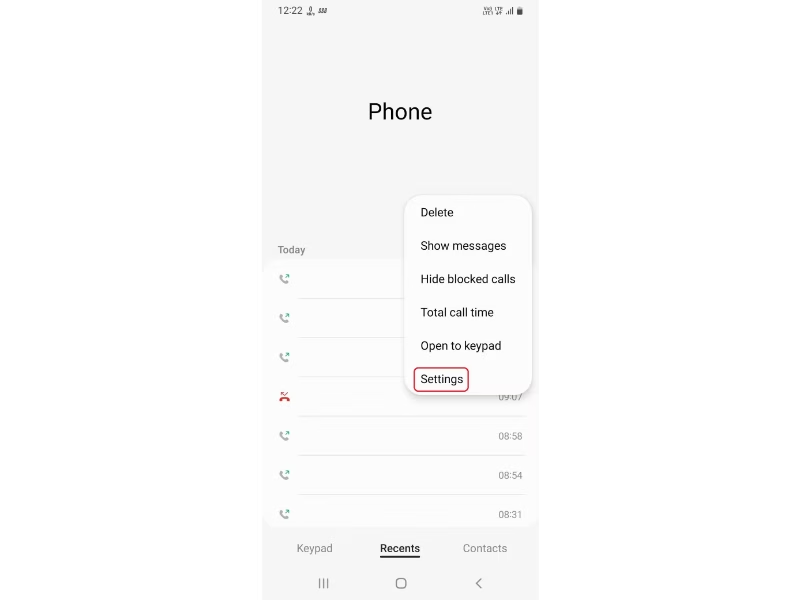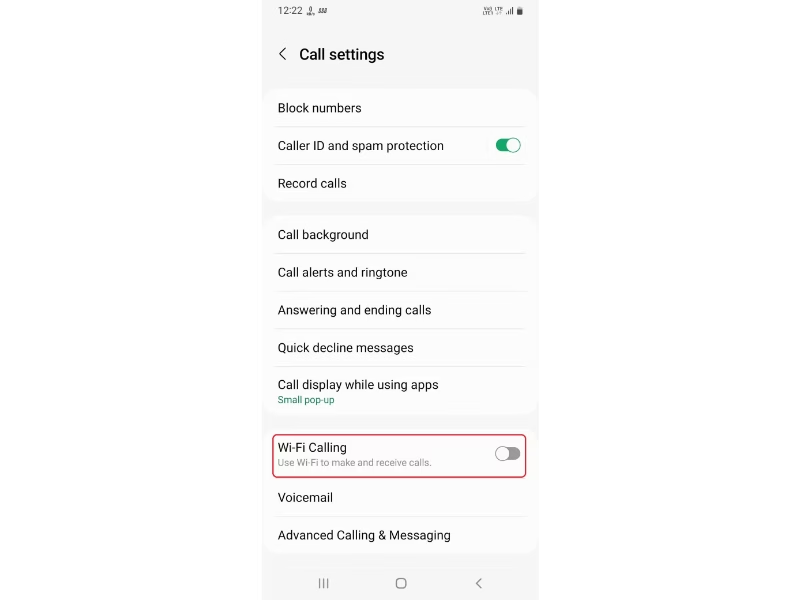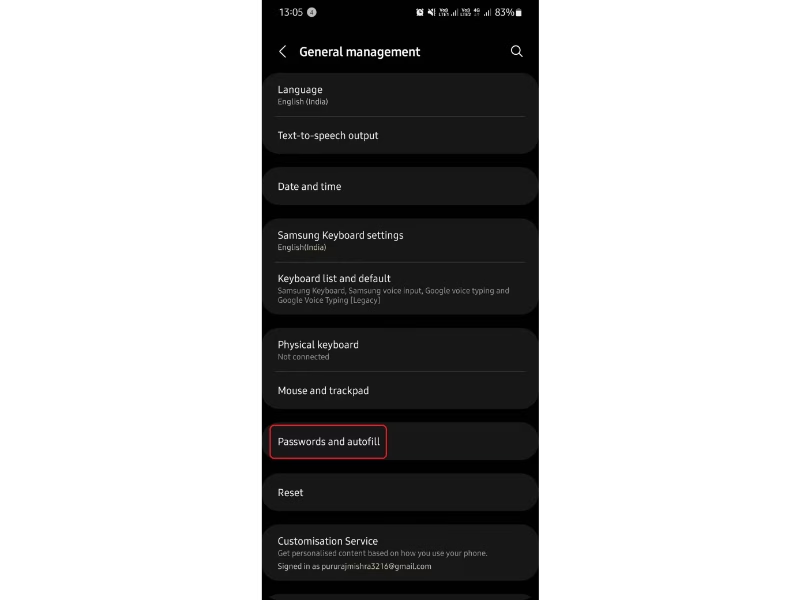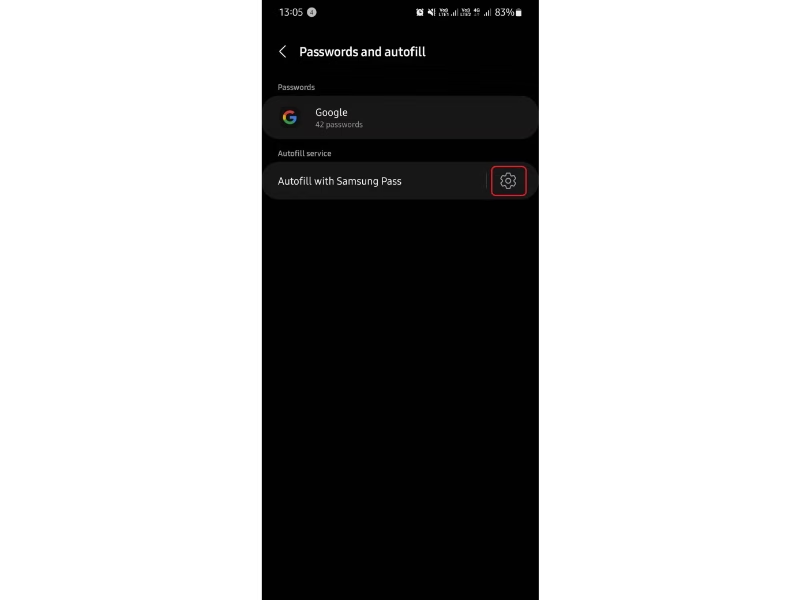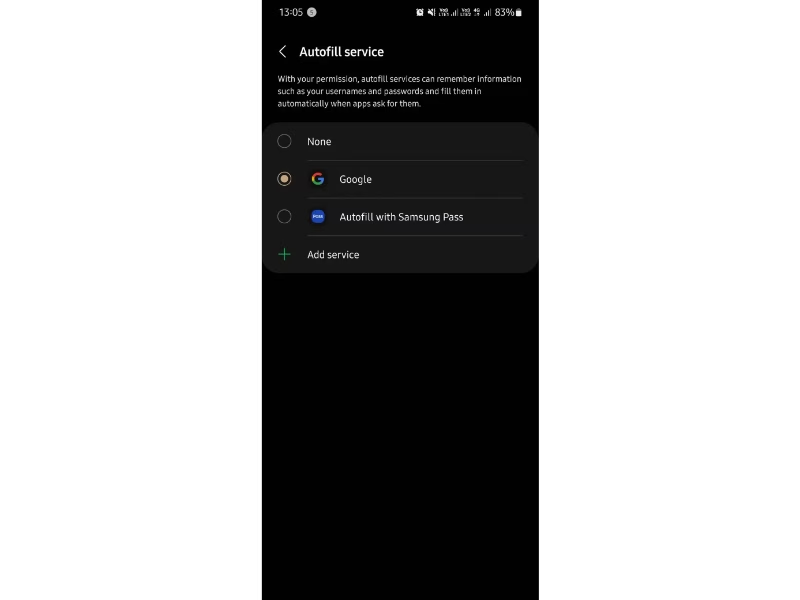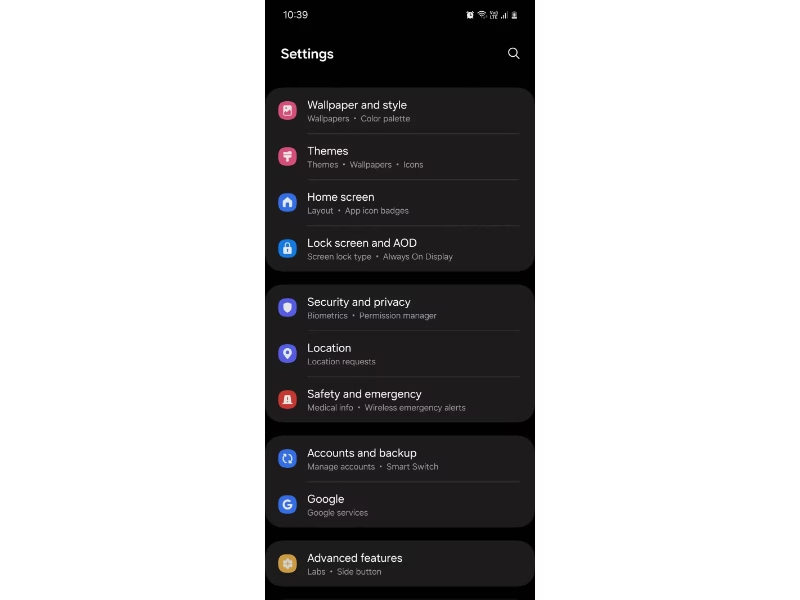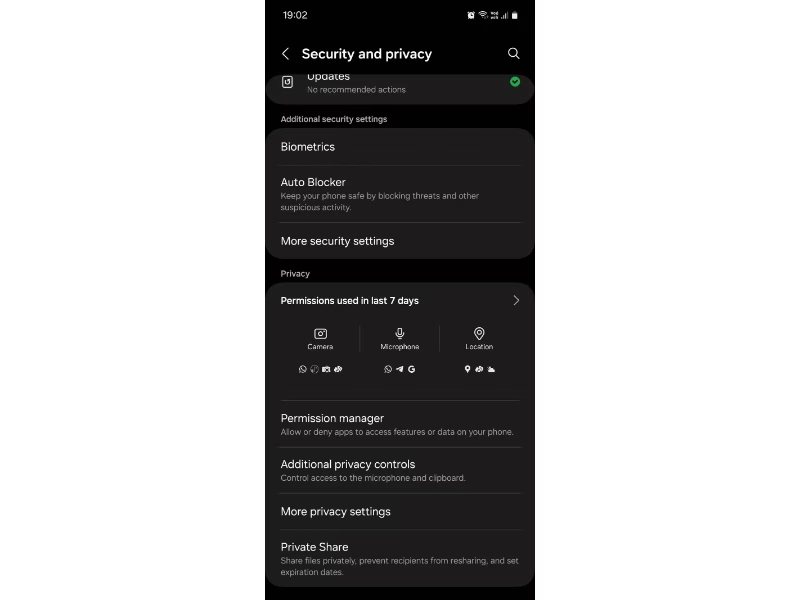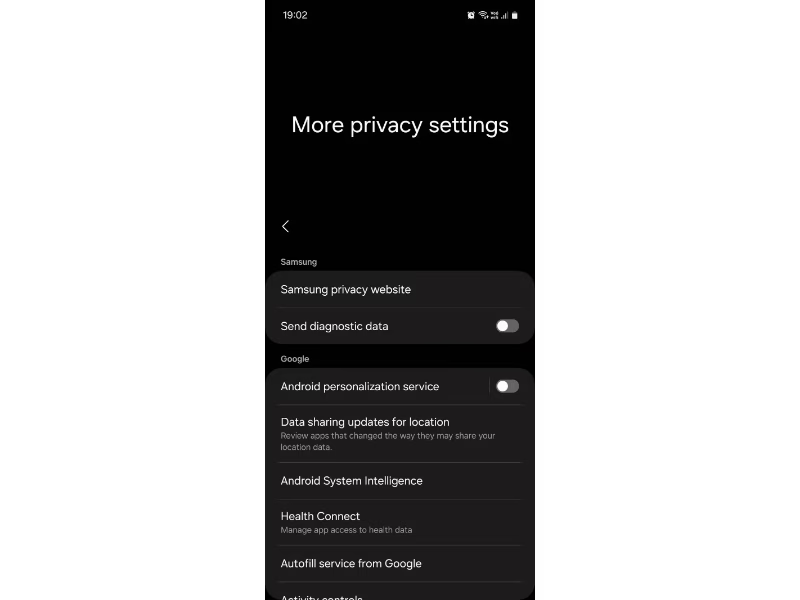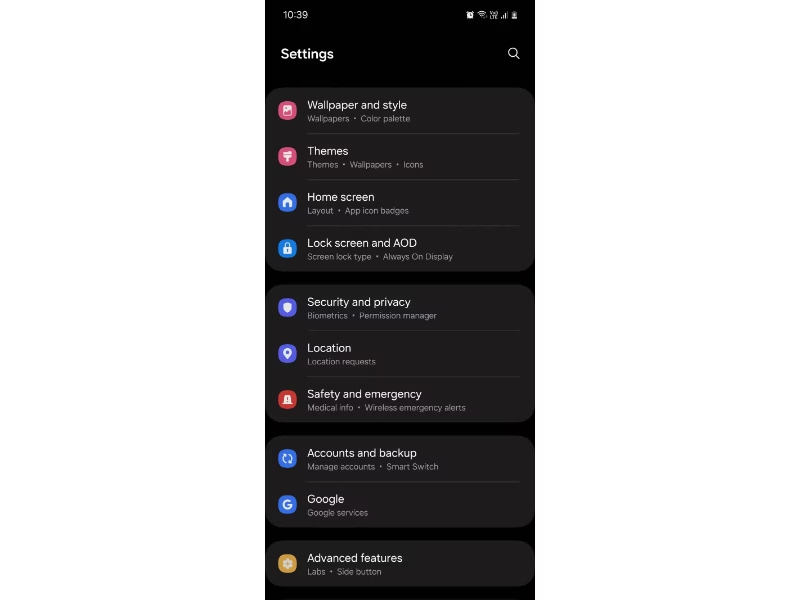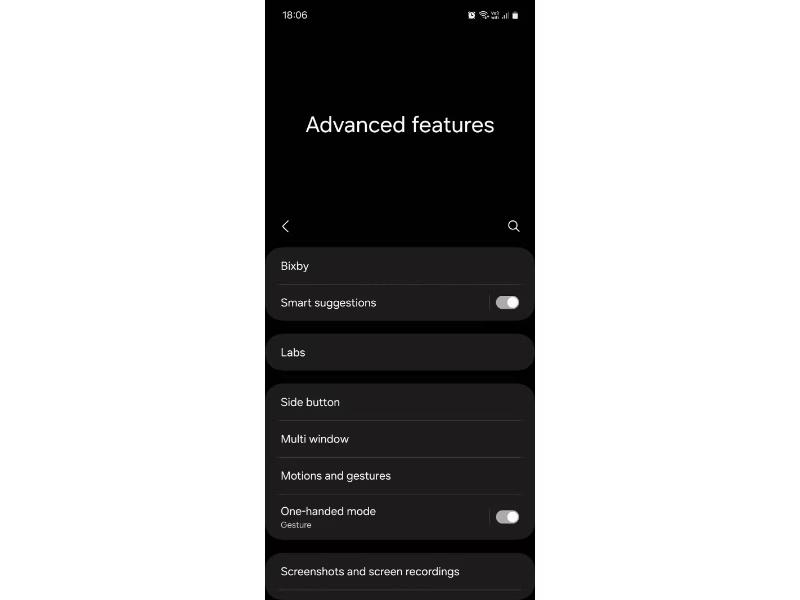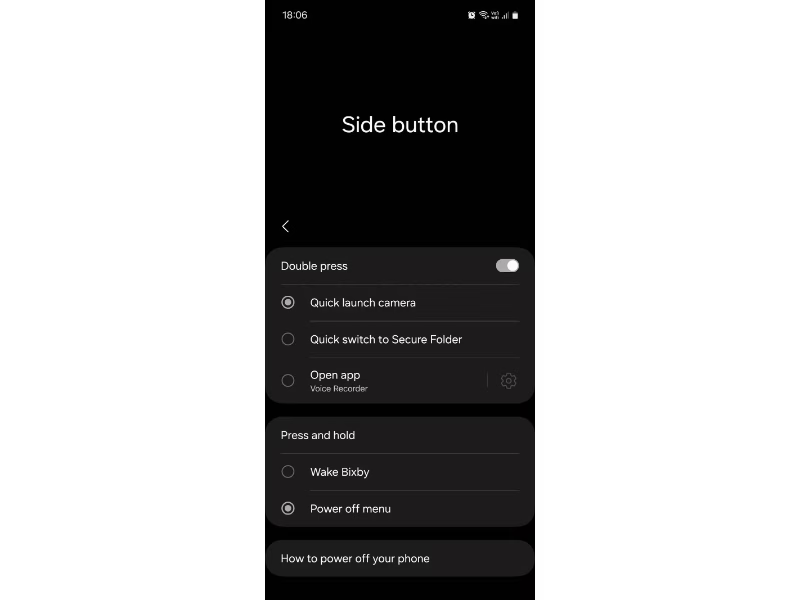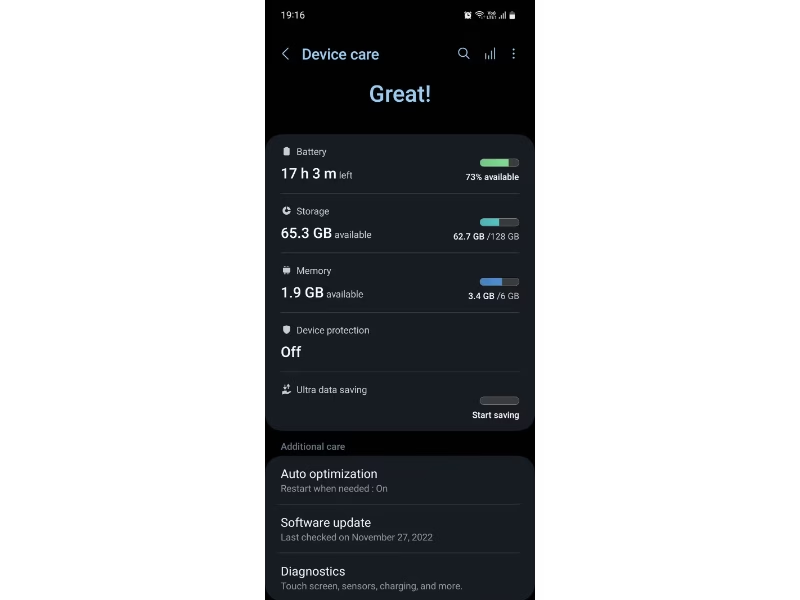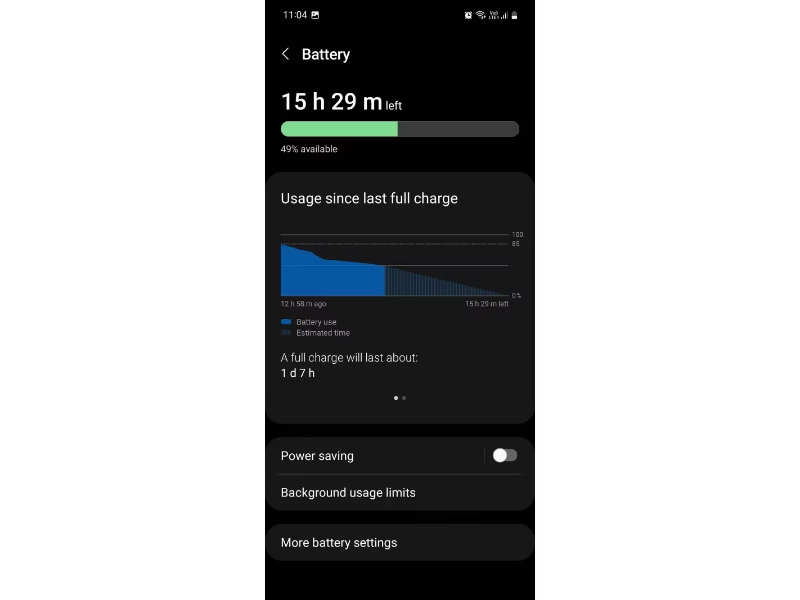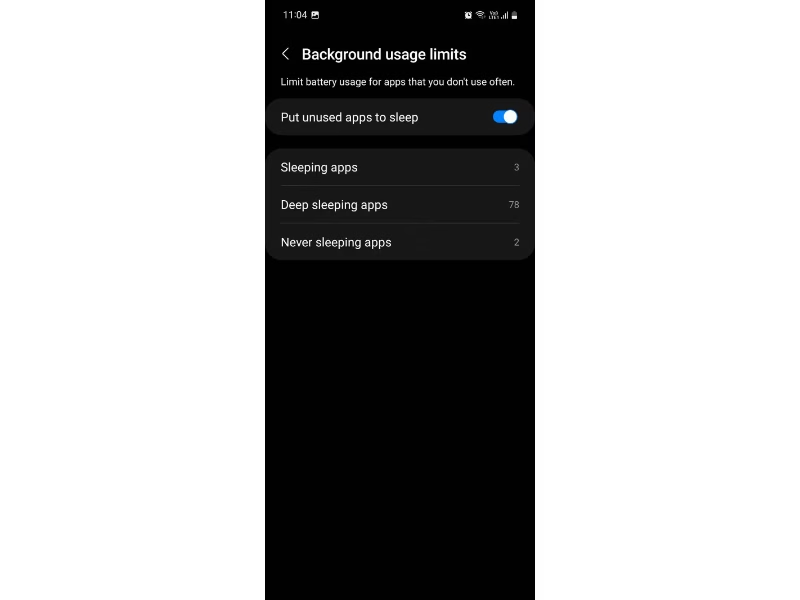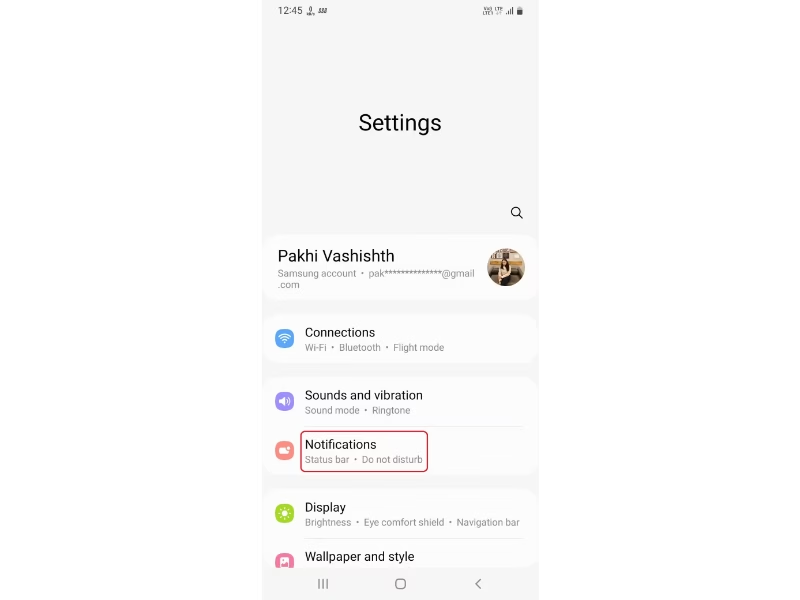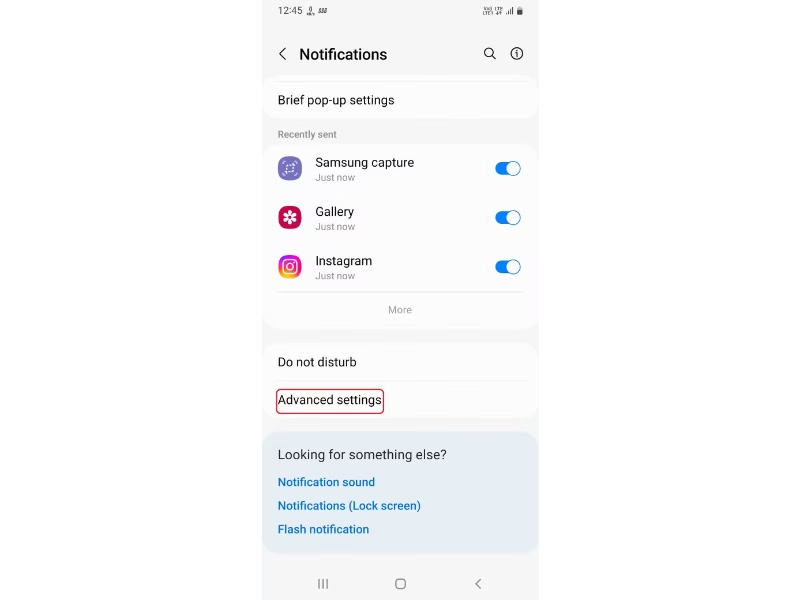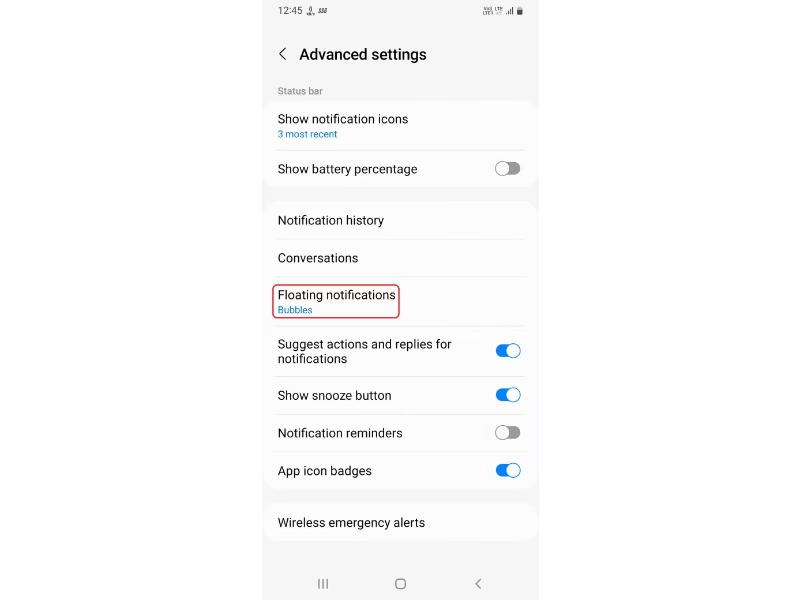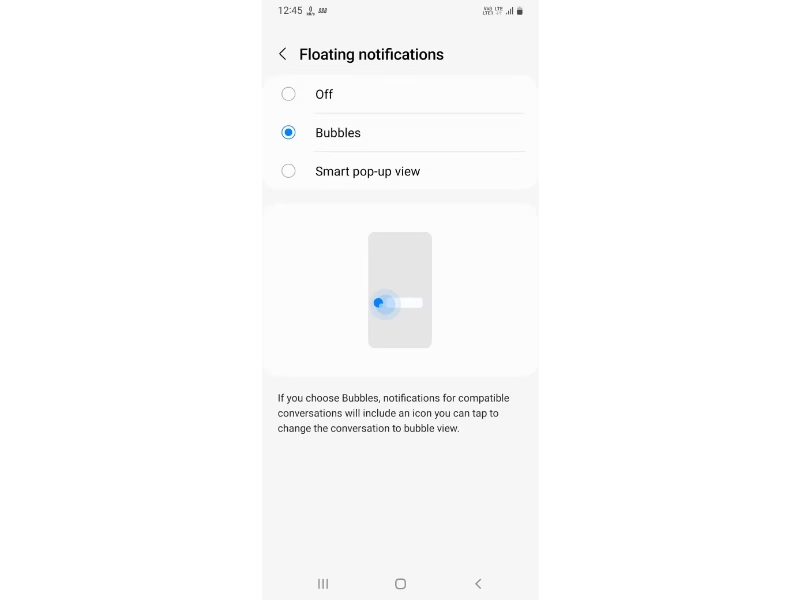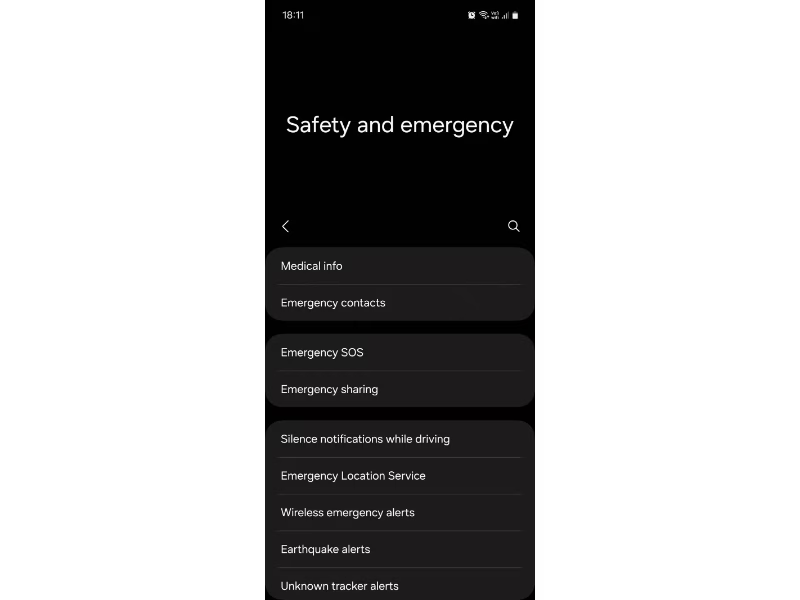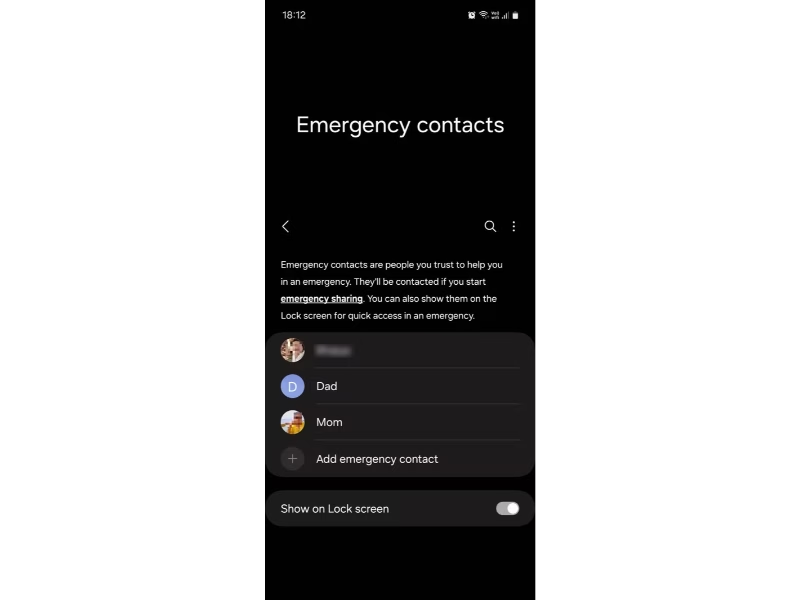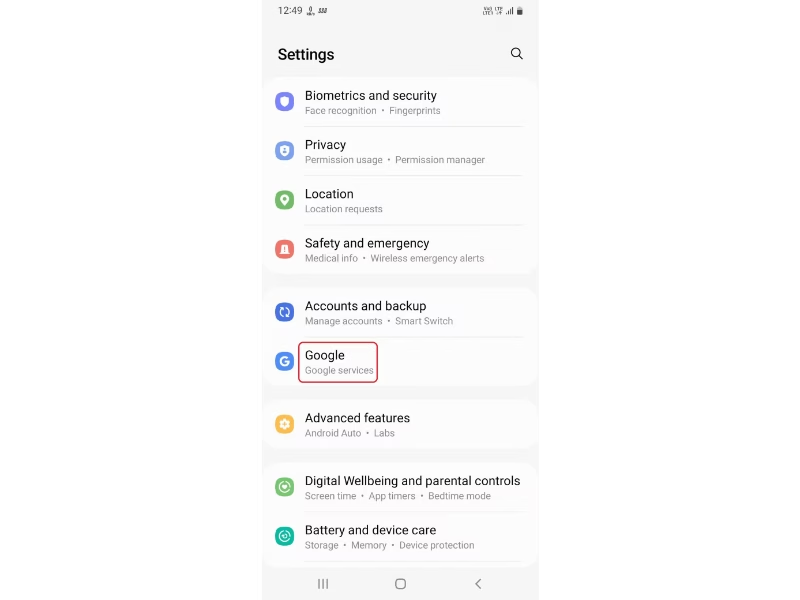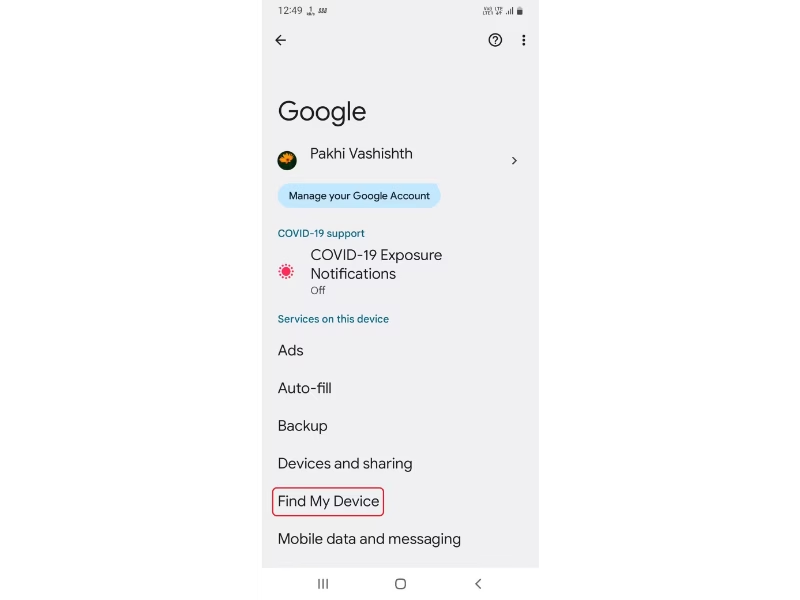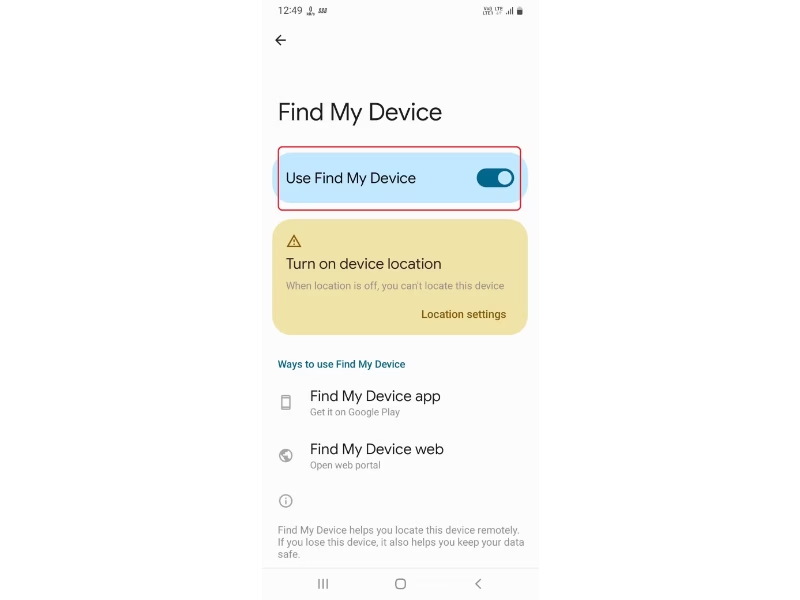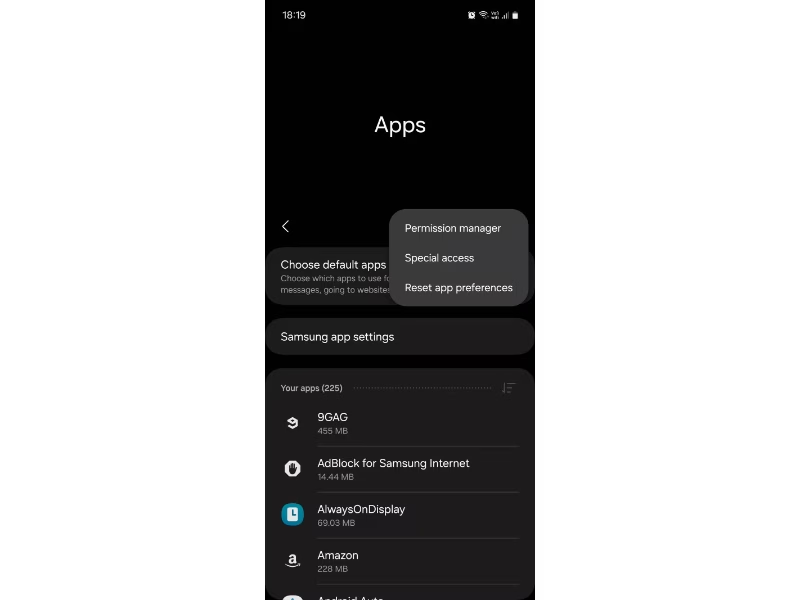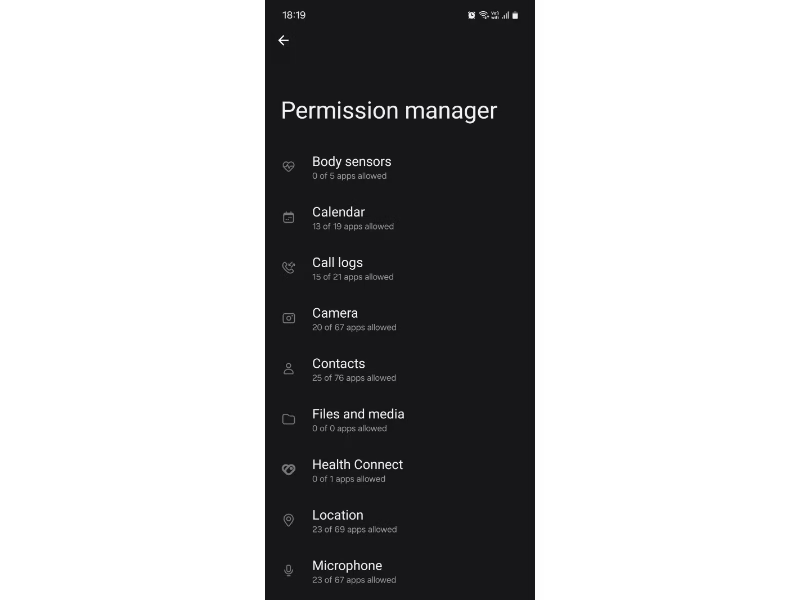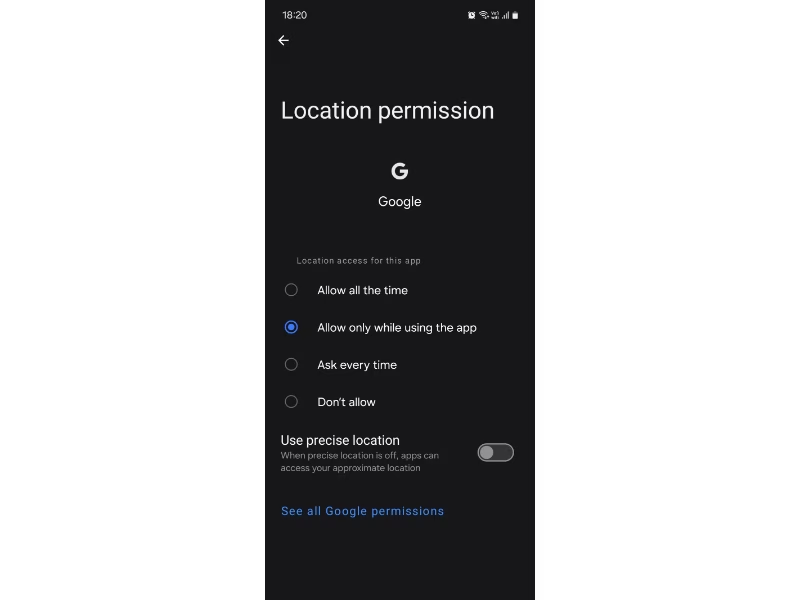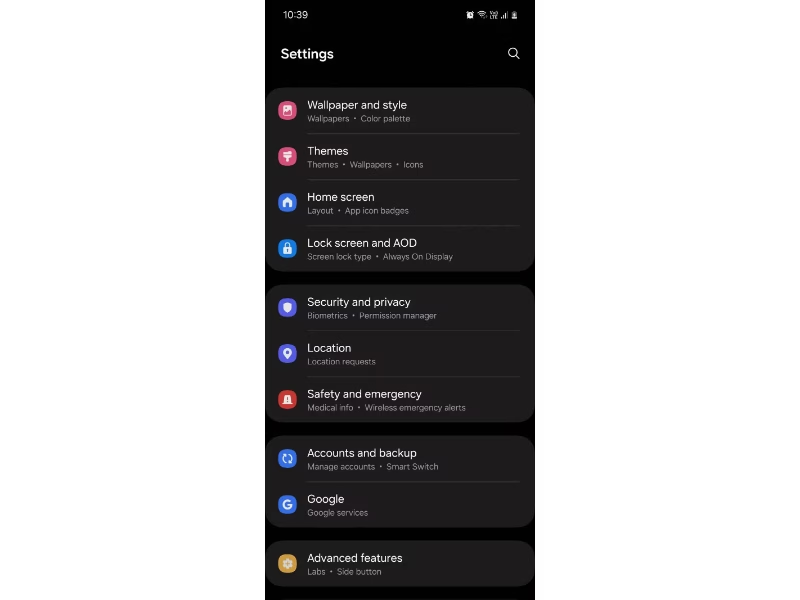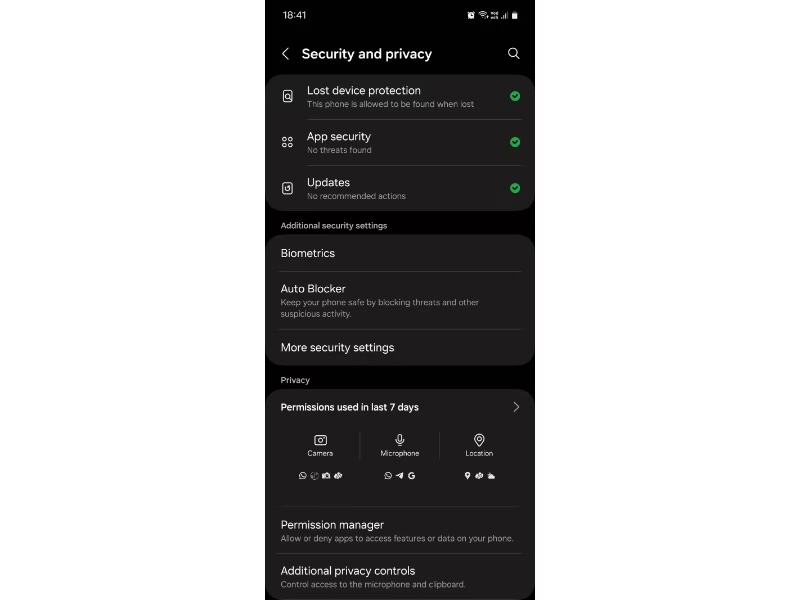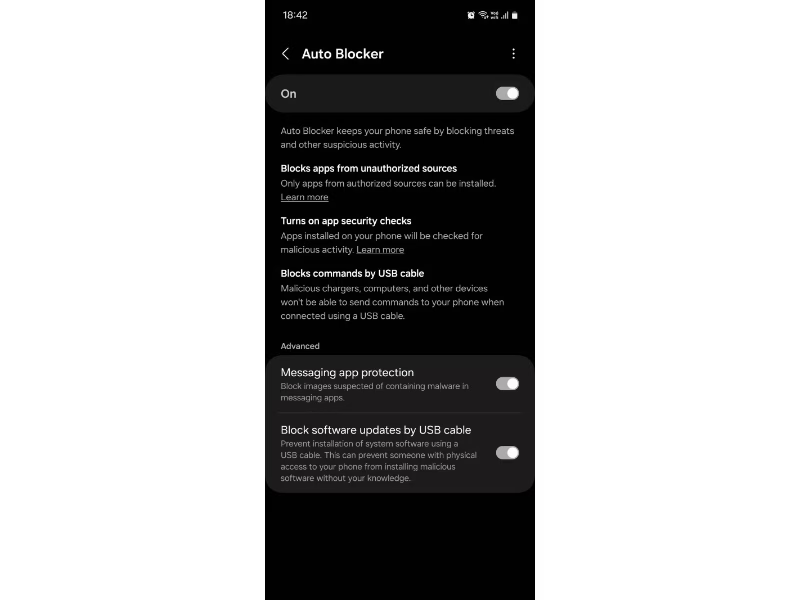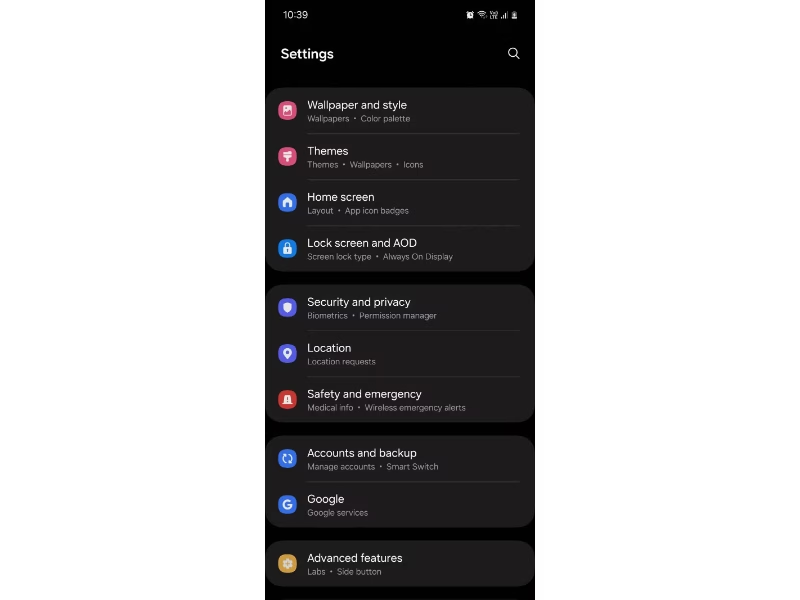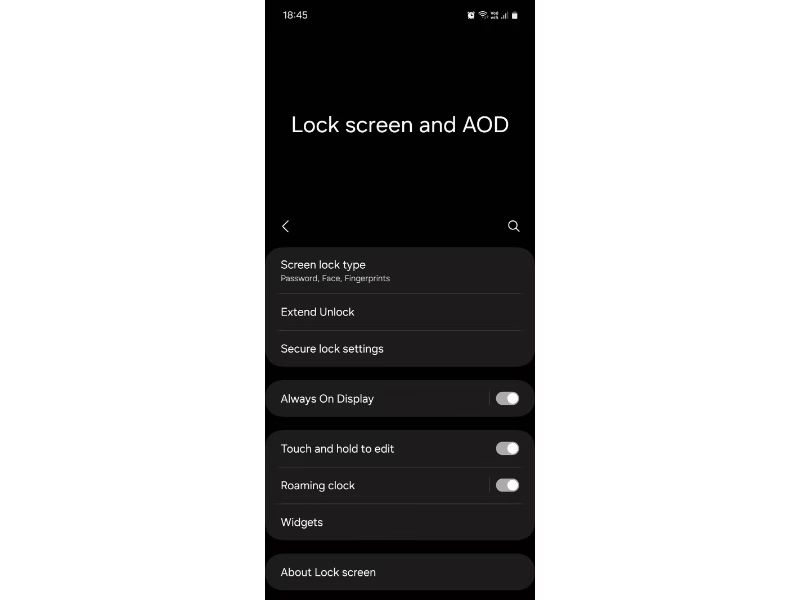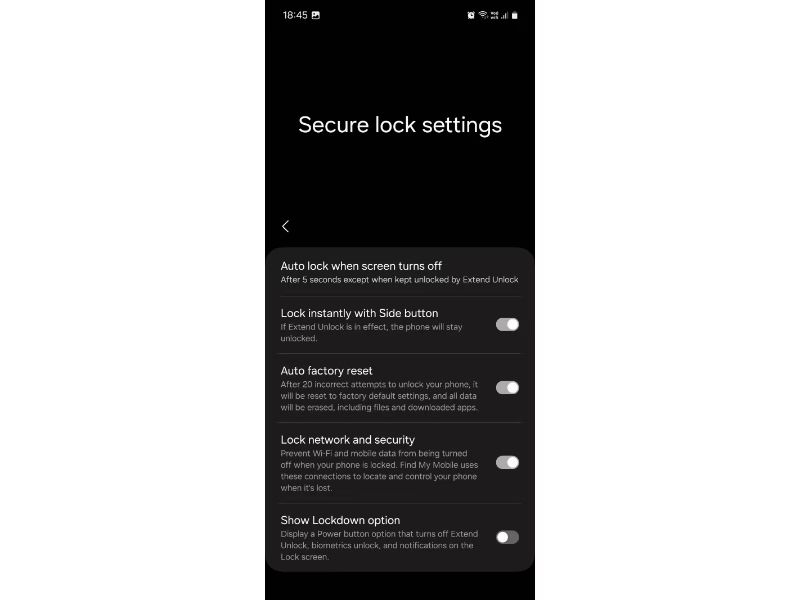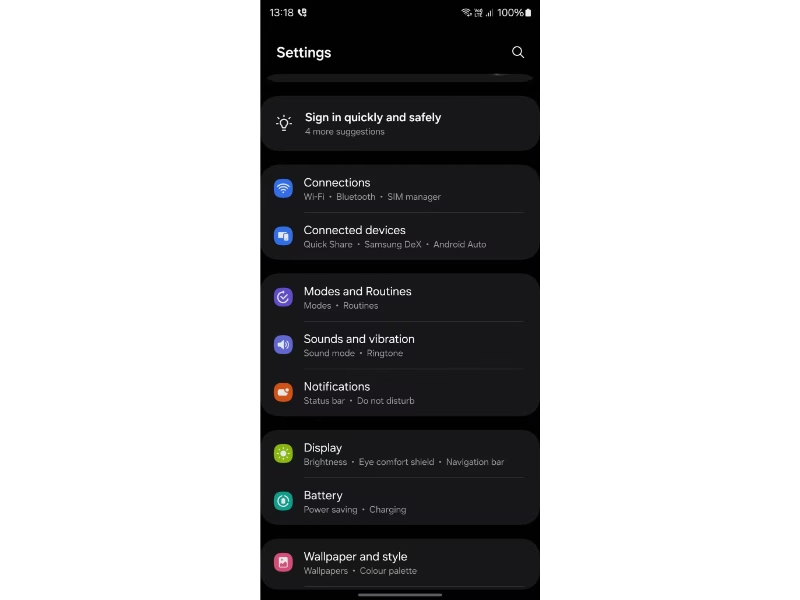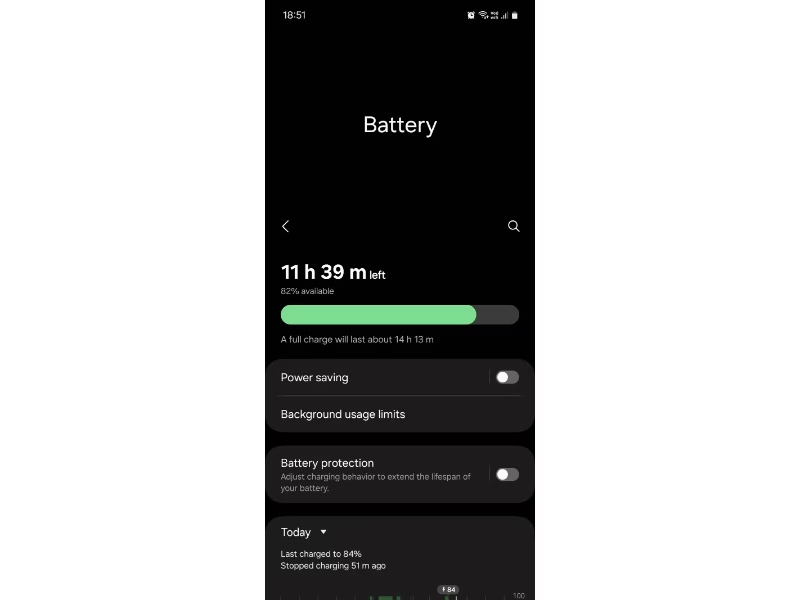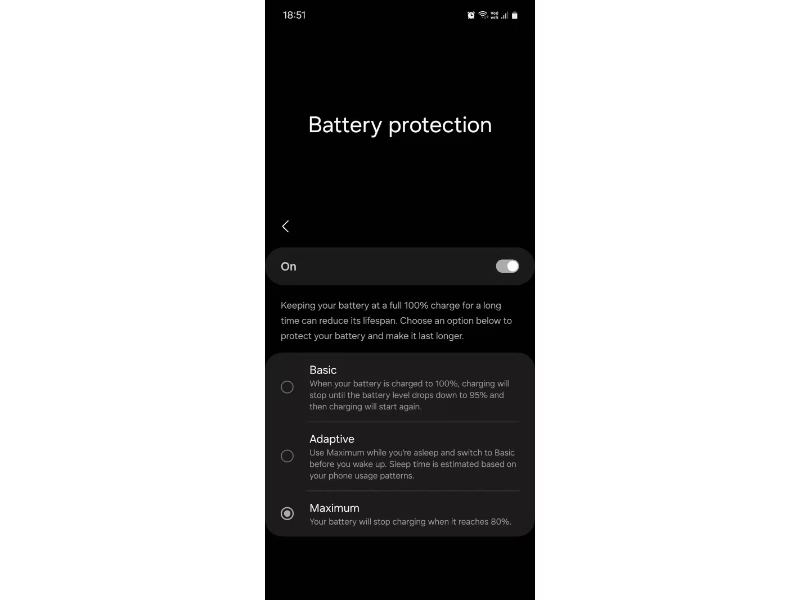گوشیهای سامسونگ پر از ویژگیها و امکانات مفید هستند که میتوانند تجربه کاربری شما را بهبود بخشند، اما بسیاری از این ویژگیها به صورت پیشفرض غیرفعال هستند. تغییر برخی تنظیمات خاص میتواند به شما کمک کند تا از تمام قابلیتهای گوشی خود بهرهبرداری کنید و زندگی دیجیتالتان را بسیار راحتتر کند. در این مقاله، 12 تنظیم مهم و مفید گوشیهای سامسونگ را معرفی خواهیم کرد که باید همیشه تغییر دهید.
1. فعال کردن تماس از طریق Wi-Fi در گوشیهای سامسونگ
تماس از طریق Wi-Fi یک ویژگی کاربردی است که به شما این امکان را میدهد تا حتی زمانی که سیگنال موبایل ضعیف یا قطع است، از طریق شبکه Wi-Fi تماس برقرار و دریافت کنید. این ویژگی بهویژه در مناطقی که پوشش موبایل ضعیف است یا در خانههای با دیوارهای ضخیم که سیگنالهای موبایل به سختی میرسند، بسیار مفید است. استفاده از Wi-Fi برای تماسها علاوه بر حل مشکل سیگنال، کیفیت صدای تماسها را نیز بهبود میبخشد، زیرا اتصال اینترنتی معمولاً پایدارتر از سیگنالهای موبایل است.
برای فعال کردن این ویژگی در گوشیهای سامسونگ، مراحل زیر را دنبال کنید:
- ابتدا اپلیکیشن تلفن سامسونگ را باز کنید.
- در پایین صفحه، روی گزینه سه خط افقی یا آیکن تنظیمات کلیک کنید تا وارد منوی تنظیمات تماسها شوید.
- به بخش تنظیمات بروید و گزینه Wi-Fi Calling را پیدا کنید.
- این گزینه را فعال کنید تا گوشی شما به طور خودکار از شبکه Wi-Fi برای برقراری و دریافت تماسها استفاده کند.
با فعالسازی تماس از طریق Wi-Fi، شما میتوانید حتی در مکانهای با پوشش ضعیف، همچنان از تماسهای با کیفیت بالا بهرهمند شوید و تجربه ارتباطی بهتر و بدون مشکل داشته باشید.
2. استفاده از مدیر گذرواژه گوگل برای خدمات پرکردن خودکار
مدیر گذرواژه گوگل یکی از ابزارهای قابل اعتماد و رایگان است که برای ذخیره و مدیریت پسوردها و اطلاعات ورود به حسابهای مختلف در گوشیهای سامسونگ و سایر دستگاهها قابل استفاده است. این ابزار به شما این امکان را میدهد که بدون نیاز به یادداشت کردن یا وارد کردن دستی پسوردها، به راحتی و با امنیت بالا به حسابهای خود وارد شوید. همچنین، گوگل مدیر گذرواژه از قابلیت پرکردن خودکار برای وبسایتها و اپلیکیشنها نیز پشتیبانی میکند، که میتواند فرآیند ورود به حسابها را سریعتر و آسانتر کند.
برای استفاده از این ویژگی و فعالسازی آن به عنوان سرویس پیشفرض به جای سامسونگ پس، مراحل زیر را دنبال کنید:
- به تنظیمات گوشی سامسونگ خود بروید.
- وارد بخش General Management شوید.
- در بخش Passwords and Autofill، روی تنظیمات گوگل کلیک کنید.
- سپس گوگل را به عنوان سرویس پیشفرض برای پرکردن خودکار انتخاب کنید.
پس از انجام این مراحل، مدیر گذرواژه گوگل به طور خودکار اطلاعات ورود شما را ذخیره و برای پرکردن فرمهای ورود به حسابها و وبسایتها پیشنهاد خواهد داد. این کار نه تنها به امنیت شما کمک میکند، بلکه دسترسی سریعتری به حسابهای مختلف را فراهم میآورد.
3. غیرفعال کردن تبلیغات شخصیسازی شده
تبلیغات شخصیسازی شده یکی از ویژگیهایی است که برای هدف قرار دادن شما با استفاده از دادههای جمعآوریشده از فعالیتهای آنلاین و جستجوهای شما طراحی شده است. این تبلیغات ممکن است شامل اطلاعاتی باشند که به نظر شما شخصی یا حساس میآید. بسیاری از کاربران ممکن است نخواهند که دادههای آنها برای نمایش تبلیغات اختصاصی استفاده شود. خوشبختانه، این ویژگی در دستگاههای اندروید قابل غیرفعال کردن است تا شما بتوانید تجربهای بدون تبلیغات شخصیسازی شده داشته باشید.
برای غیرفعال کردن تبلیغات شخصیسازی شده و جلوگیری از استفاده از دادههایتان برای این منظور، مراحل زیر را دنبال کنید:
- ابتدا به تنظیمات گوشی خود بروید.
- به بخش Security and Privacy (امنیت و حریم خصوصی) وارد شوید.
- در زیر بخش More Privacy Settings (تنظیمات بیشتر حریم خصوصی)، گزینه Android Personalization Service را پیدا کنید.
- این گزینه را غیرفعال کنید تا تبلیغات دیگر بر اساس دادههای شما نمایش داده نشوند.
با غیرفعال کردن این تنظیمات، شما دیگر تبلیغات شخصیسازی شده که بر اساس فعالیتها و اطلاعات شما نمایش داده میشوند، مشاهده نخواهید کرد. این کار به شما کمک میکند تا حریم خصوصی بیشتری داشته باشید و از تبلیغات عمومی و غیرمستقیم بهرهمند شوید.
4. تنظیم دکمه پاور برای باز کردن منو در گوشیهای سامسونگ
در گوشیهای سامسونگ، به طور پیشفرض، فشار طولانی بر دکمه کناری (پاور) دستیار صوتی Bixby را فعال میکند. این ویژگی برای بسیاری از کاربران ممکن است کاربردی باشد، اما برای برخی دیگر ممکن است نیاز به استفاده از دکمه پاور برای دسترسی به گزینههای دیگر مانند خاموش کردن دستگاه یا راهاندازی مجدد گوشی باشد. خوشبختانه، سامسونگ این امکان را فراهم کرده که به راحتی تنظیمات دکمه پاور را تغییر دهید تا به جای فعال شدن Bixby، با فشار طولانی بر این دکمه، منوی خاموش کردن نمایش داده شود.
برای تغییر این تنظیمات و باز کردن منوی خاموش کردن با فشار طولانی بر دکمه پاور، مراحل زیر را دنبال کنید:
- به تنظیمات گوشی خود بروید.
- به بخش Advanced Features (ویژگیهای پیشرفته) وارد شوید.
- در این بخش، گزینه Side Button را پیدا کرده و انتخاب کنید.
- سپس، گزینه Power off menu را انتخاب کنید.
پس از انجام این تغییرات، هر بار که دکمه پاور را برای مدت طولانی فشار دهید، منوی خاموش کردن گوشی به جای دستیار Bixby نمایش داده میشود. این تغییر میتواند دسترسی سریعتر به تنظیمات مهم دستگاه شما را فراهم کند و تجربه کاربری راحتتری را ایجاد کند.
5.سفارشیسازی Sleeping Apps در سامسونگ برای بهبود عملکرد و ذخیره باتری
در سیستم One UI گوشیهای سامسونگ، برای حفظ عمر باتری و بهبود عملکرد دستگاه، برنامههایی که کمتر از آنها استفاده میکنید به طور خودکار به حالت خواب (Sleeping Mode) میروند. این ویژگی به سیستم کمک میکند تا برنامههایی که در پسزمینه فعالیت کمتری دارند، منابع سیستم و باتری را بهینهتر مصرف کنند. به عبارت دیگر، برنامههایی که کمتر از آنها استفاده میشود، به صورت موقت غیرفعال میشوند تا انرژی کمتری مصرف کنند و عملکرد گوشی افزایش یابد.
با این حال، ممکن است بخواهید برخی از این برنامهها همچنان در پسزمینه فعال باشند، به ویژه اگر به آنها نیاز فوری دارید یا ترجیح میدهید آنها همیشه در دسترس باشند. در چنین حالتی، میتوانید این برنامهها را از حالت خواب خارج کرده و آنها را به طور مداوم فعال نگه دارید. برای انجام این کار:
- به تنظیمات گوشی خود بروید.
- به بخش Battery and device care وارد شوید.
- سپس به قسمت Battery بروید.
- در این بخش، گزینه Background usage limits را انتخاب کنید.
- در اینجا میتوانید گزینه Put unused apps to sleep را غیرفعال کنید.
با غیرفعال کردن این گزینه، برنامههایی که کمتر استفاده میشوند از حالت خواب خارج شده و همیشه در دسترس خواهند بود. این کار به شما این امکان را میدهد که کنترل بیشتری بر روی مصرف باتری و عملکرد گوشی خود داشته باشید. البته، باید توجه داشته باشید که این تنظیم ممکن است باعث افزایش مصرف باتری شود، بنابراین در صورتی که به عمر باتری اهمیت میدهید، بهتر است این تنظیم را فقط برای برنامههای ضروری فعال کنید.
6. فعال کردن اعلانهای شناور برای دسترسی سریعتر به نوتیفیکیشنها
اعلانهای شناور یکی از ویژگیهای کاربردی در گوشیهای سامسونگ است که به شما این امکان را میدهد تا نوتیفیکیشنها را به شکل حباب یا پنجرهای شناور بر روی صفحه مشاهده کنید. این اعلانها به شما کمک میکنند تا بدون نیاز به ورود به برنامه، به راحتی پیامها یا اطلاعیههای مهم را ببینید. به این ترتیب، میتوانید در حالی که در حال انجام کار دیگری هستید، اعلانها را در هر نقطهای از صفحه قرار دهید و به سرعت به آنها پاسخ دهید.
برای فعال کردن این ویژگی و بهرهبرداری از مزایای آن، مراحل زیر را دنبال کنید:
- به تنظیمات گوشی خود بروید.
- سپس به Notifications وارد شوید.
- در این بخش، به قسمت Advanced settings بروید.
- در اینجا گزینه Floating notifications را پیدا کنید و آن را فعال کنید.
پس از فعال کردن این گزینه، شما قادر خواهید بود اعلانها را به صورت شناور مشاهده کنید و آنها را در هر قسمت از صفحه نمایش گوشی خود قرار دهید. این ویژگی بهخصوص در زمانهایی که نیاز به دسترسی سریع به اعلانها دارید، بسیار مفید است. شما همچنین میتوانید اندازه و مکان پنجره شناور را مطابق با سلیقه خود تنظیم کنید تا تجربه کاربری بهتری داشته باشید.
7. تنظیم مخاطبین اضطراری و فعال کردن ویژگی SOS در گوشی سامسونگ
ویژگی مخاطبین اضطراری و SOS در گوشیهای سامسونگ به شما کمک میکند تا در شرایط بحرانی و اضطراری، به سرعت با افرادی که در مواقع نیاز به کمک نیاز دارید، تماس بگیرید و موقعیت خود را برای آنها ارسال کنید. با استفاده از این ویژگیها، میتوانید امنیت خود را در موقعیتهای حساس بهبود بخشید.
برای تنظیم مخاطبین اضطراری و فعال کردن ویژگی SOS، مراحل زیر را دنبال کنید:
- به تنظیمات گوشی خود بروید.
- سپس وارد بخش Safety and emergency شوید.
- در این قسمت، روی Emergency contacts کلیک کنید و مخاطبین اضطراری خود را اضافه کنید.
- پس از اضافه کردن مخاطبین، گزینه Show on Lock screen را فعال کنید تا در صفحه قفل گوشی شما به راحتی قابل دسترس باشند.
- همچنین، ویژگی Send SOS to emergency contacts را فعال کنید. این ویژگی به شما این امکان را میدهد که با فشردن دکمه پاور چندین بار بهطور خودکار موقعیت خود را به مخاطبین اضطراری ارسال کنید.
با فعال کردن این ویژگیها، در مواقع اضطراری میتوانید به سرعت با نزدیکان خود تماس بگیرید یا موقعیت خود را برای آنها ارسال کنید، که میتواند در بسیاری از مواقع بسیار حیاتی و نجاتبخش باشد.
8. فعال کردن پیدا کردن دستگاه من در گوشی سامسونگ
ویژگی “Find My Device” یک ابزار بسیار مفید است که به شما این امکان را میدهد تا در صورت گم شدن یا سرقت گوشی خود، موقعیت آن را از طریق اینترنت ردیابی کنید. این ویژگی به شما کمک میکند تا گوشی خود را در کوتاهترین زمان ممکن پیدا کنید یا حتی از راه دور آن را قفل یا پاکسازی کنید.
برای فعال کردن این ویژگی در گوشی سامسونگ، مراحل زیر را دنبال کنید:
- به تنظیمات گوشی خود بروید.
- به بخش گوگل (Google) وارد شوید.
- در این قسمت، گزینه Find My Device را پیدا کرده و آن را فعال کنید.
با فعال کردن این ویژگی، گوشی شما بهطور خودکار موقعیت آن را به حساب Google شما متصل کرده و در صورت نیاز، میتوانید آن را از طریق کامپیوتر یا دستگاه دیگری ردیابی کنید. همچنین، اگر گوشی خود را گم کردید، میتوانید از امکاناتی مانند زنگ زدن، قفل کردن دستگاه یا پاکسازی اطلاعات آن استفاده کنید تا امنیت اطلاعاتتان حفظ شود.
فعال کردن “Find My Device” یکی از بهترین اقدامات برای حفظ امنیت دستگاههای شما است و در مواقع ضروری بهویژه در هنگام گم شدن یا سرقت گوشی، به شما کمک شایانی میکند.
9.مدیریت دسترسیهای برنامه در گوشی سامسونگ
برخی از برنامهها ممکن است درخواست دسترسی به مجوزهایی داشته باشند که برای عملکرد اصلی آنها ضروری نیست. این دسترسیهای غیرضروری میتوانند نگرانیهایی از نظر حریم خصوصی و امنیت ایجاد کنند. بنابراین، برای محافظت از اطلاعات شخصی خود، بهتر است دسترسیهای غیرضروری را محدود کنید و تنها مجوزهایی را که برای عملکرد صحیح برنامهها ضروری هستند، فعال نگه دارید.
برای مدیریت و محدود کردن دسترسیهای برنامهها، مراحل زیر را دنبال کنید:
- به تنظیمات گوشی خود بروید.
- وارد بخش Apps شوید.
- سپس به گزینه Permission manager بروید.
- در این بخش، دسترسیهای مختلفی مانند موقعیت مکانی، دوربین، میکروفون، و ذخیرهسازی برای هر برنامه نمایش داده میشود.
- با انتخاب هر مجوز، میتوانید تعیین کنید که چه برنامههایی به آن دسترسی داشته باشند یا دسترسی آنها را محدود کنید.
با استفاده از این ویژگی، میتوانید دسترسیهای هر برنامه را مدیریت کرده و تنها به برنامههایی که بهطور واقعی به آنها نیاز دارند اجازه دسترسی به اطلاعات حساس خود را بدهید. این اقدام میتواند به افزایش امنیت و حریم خصوصی شما کمک زیادی کند.
10. فعال کردن مسدودکننده خودکار برای تهدیدات احتمالی در گوشی سامسونگ
یکی از نگرانیهای اصلی کاربران در دنیای دیجیتال، تهدیدات احتمالی امنیتی مانند نصب اپلیکیشنهای مشکوک و دسترسی به اطلاعات شخصی است. برای مقابله با این تهدیدات، گوشیهای سامسونگ ویژگی مسدودکننده خودکار را ارائه دادهاند که به طور خودکار از دستگاه شما در برابر اپلیکیشنهای مشکوک و تهدیدات امنیتی محافظت میکند.
برای فعال کردن این ویژگی، مراحل زیر را دنبال کنید:
- وارد تنظیمات گوشی خود شوید.
- به بخش Security and privacy بروید.
- در این بخش، گزینه Auto Blocker را پیدا کرده و آن را فعال کنید.
با فعال کردن این ویژگی، گوشی شما به طور خودکار از نصب برنامههای مشکوک و تهدیدات احتمالی جلوگیری میکند و از اطلاعات شخصی شما محافظت مینماید. این ویژگی بهویژه زمانی مفید است که به طور تصادفی اپلیکیشنهای غیرمطمئن را از منابع غیررسمی دانلود کرده باشید. در نتیجه، با فعال کردن مسدودکننده خودکار، میتوانید مطمئن باشید که امنیت گوشی شما به طور دائم حفظ خواهد شد.
11. فعال کردن بازنشانی خودکار کارخانه برای محافظت در برابر سرقت دادهها
یکی از خطرات مهم در هنگام سرقت یا گم شدن گوشی، احتمال دسترسی افراد غیرمجاز به دادههای شخصی و حساس شما است. خوشبختانه گوشیهای سامسونگ به شما این امکان را میدهند که با فعال کردن ویژگی بازنشانی خودکار کارخانه از سرقت اطلاعات خود جلوگیری کنید. در صورتی که پس از 20 تلاش ناموفق برای باز کردن قفل گوشی، دستگاه به طور خودکار به تنظیمات کارخانه بازنشانی میشود و تمام دادههای ذخیره شده روی گوشی حذف میگردند.
برای فعال کردن این ویژگی، مراحل زیر را دنبال کنید:
- وارد تنظیمات گوشی خود شوید.
- به بخش Lock screen and AOD بروید.
- گزینه Auto factory reset را پیدا کرده و آن را فعال کنید.
با فعال کردن این ویژگی، در صورت سرقت گوشی و تلاشهای مکرر برای باز کردن قفل آن، گوشی به طور خودکار به حالت تنظیمات کارخانه باز میگردد. این کار باعث میشود که دادههای شما مانند پیامها، عکسها و اطلاعات حساس دیگر برای سارقین غیرقابل دسترس شوند و امنیت شخصی شما حفظ گردد. این ویژگی برای کسانی که نگران سرقت اطلاعات خود هستند، گزینهای بسیار مفید و حیاتی است.
12. استفاده از محافظت باتری برای حفظ سلامت باتری
برای حفظ طول عمر باتری و جلوگیری از کاهش سرعت آن در طول زمان، سامسونگ گزینهای به نام محافظت از باتری را ارائه داده است. این ویژگی به شما این امکان را میدهد که شارژ باتری گوشی را به 80 درصد محدود کنید، که باعث کاهش فشار به باتری و در نتیجه افزایش طول عمر آن میشود. این کار به ویژه برای افرادی که از گوشی خود به طور مداوم استفاده میکنند و نگران سلامت باتری هستند، میتواند مفید باشد.
برای فعال کردن این ویژگی، مراحل زیر را دنبال کنید:
- وارد تنظیمات گوشی خود شوید.
- به بخش Battery بروید.
- گزینه Battery protection را پیدا کرده و آن را فعال کنید.
پس از فعال شدن این ویژگی، گوشی شما به طور خودکار شارژ باتری را در حدود 80 درصد محدود میکند. این کار از شارژ کامل و تخلیه کامل باتری جلوگیری کرده و باعث میشود که باتری عملکرد بهتری داشته باشد و طول عمر آن افزایش یابد. این ویژگی به ویژه برای افرادی که میخواهند از گوشی خود برای مدت طولانیتری استفاده کنند، یک انتخاب مناسب است.
نتیجهگیری
گوشیهای سامسونگ با امکانات و ویژگیهای متعددی که در اختیار کاربران قرار میدهند، میتوانند تجربه استفاده از تلفن همراه را به طرز چشمگیری بهبود بخشند. با این حال، بسیاری از این ویژگیها به صورت پیشفرض غیرفعال هستند و برای بهرهبرداری کامل از گوشی، نیاز به تغییر تنظیمات خاصی داریم. از فعالسازی تماسهای Wi-Fi گرفته تا مدیریت دقیق دسترسیها و حفاظت از دادهها، هرکدام از این تنظیمات میتوانند عملکرد دستگاه شما را بهینه کرده و امنیت و حریم خصوصی شما را تقویت کنند.
این تنظیمات، نه تنها به شما کمک میکنند تا گوشی خود را برای شرایط مختلف سفارشیسازی کنید، بلکه باعث افزایش طول عمر باتری، بهبود کارایی و دسترسی راحتتر به ویژگیهای مهم میشوند. بنابراین، با تغییر این تنظیمات میتوانید به یک تجربه کاربری سریعتر، امنتر و راحتتر دست یابید و از تمام پتانسیل گوشی سامسونگ خود استفاده کنید.
در نهایت، با توجه به پیشرفتهای روزافزون در تکنولوژی، آگاهی از این تنظیمات و استفاده از آنها میتواند به شما در حفظ امنیت دادهها و بهبود کارکرد دستگاه کمک کند و زندگی دیجیتال شما را به سطح بالاتری ببرد.
سوالات متداول
چه فایدهای دارد که تماسهای Wi-Fi را فعال کنم؟
فعال کردن تماسهای Wi-Fi به شما این امکان را میدهد که حتی زمانی که سیگنال موبایل ضعیف است، از شبکه Wi-Fi برای برقراری تماسهای تلفنی استفاده کنید. این ویژگی در مناطقی با پوشش ضعیف بسیار مفید است و کیفیت صدای تماس را بهبود میبخشد.
چرا باید از مدیر گذرواژه گوگل به جای سامسونگ پس استفاده کنم؟
مدیر گذرواژه گوگل به شما این امکان را میدهد که پسوردهای خود را به طور ایمن ذخیره کرده و از قابلیت پرکردن خودکار استفاده کنید. این کار باعث میشود فرآیند ورود به حسابهای مختلف سریعتر و راحتتر شود و امنیت بیشتری را فراهم میکند.
چطور میتوانم از باتری گوشی خود بهتر استفاده کنم؟
با فعال کردن گزینه “Battery Protection”، شارژ باتری گوشی شما به 80 درصد محدود میشود تا فشار کمتری به باتری وارد شود و عمر آن افزایش یابد. این ویژگی برای حفظ سلامت باتری مفید است.